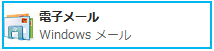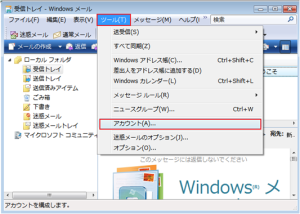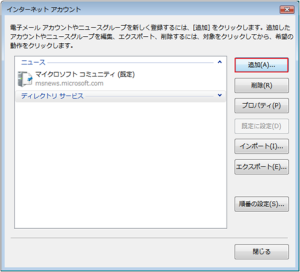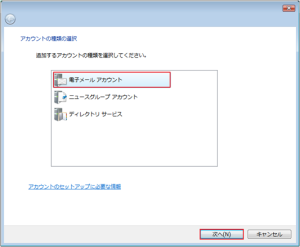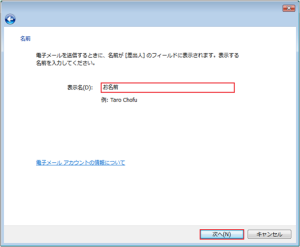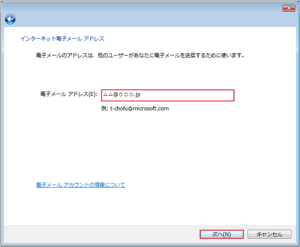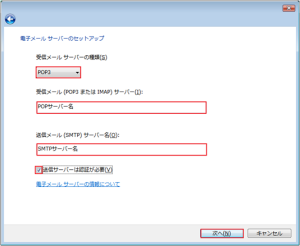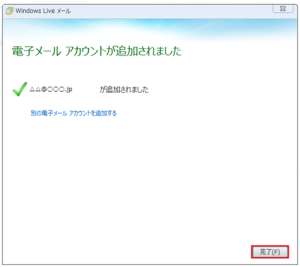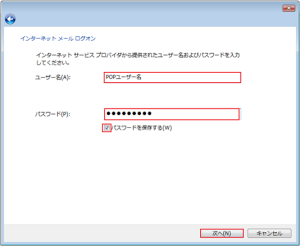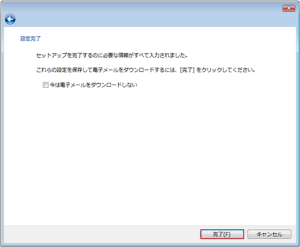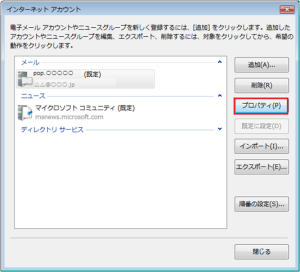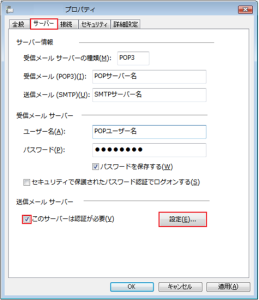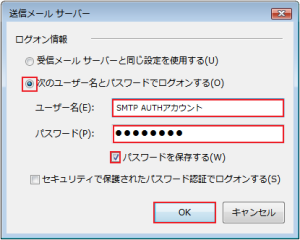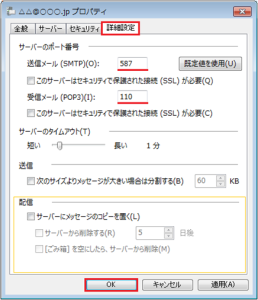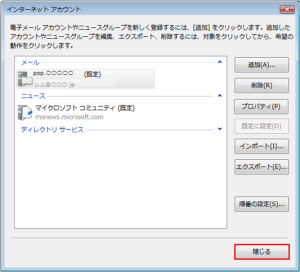- ①Windows6.0メールを起動してください。
- メニューバーの「アカウント」タブをクリック→「電子メール」をクリックしてください。
- 初めてメールソフトを起動して設定する場合は
⑤の画面を表示します。⑤から設定を始めてください。
- ②メニューバーの「ツール」→「アカウント」をクリックしてください。
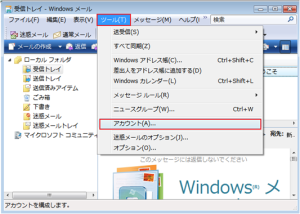
- ③インターネットアカウント画面が表示します。
- 「追加」をクリックしたてください。
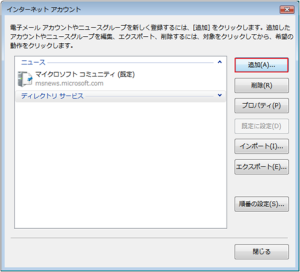
- ④アカウントの構成の選択画面が表示します。
- 「電子メールアカウント」を選択し、「次へ」をクリックしてください。
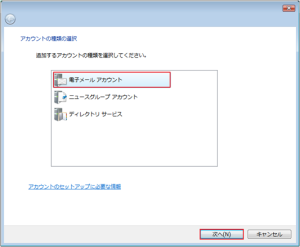
- ⑤名前 画面が表示します。
- 表示名:お使いの名前を入力します。「次へ」をクリックしてください。
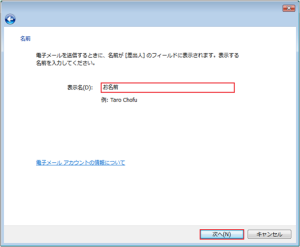
- ⑥インターネット電子メールアドレス画面が表示します。
- 電子メールアドレス:メールアドレスを入力します。例)****@imart.or.jp
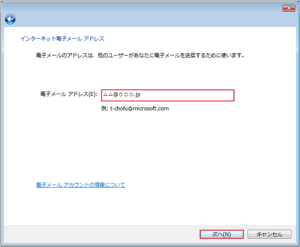
- ⑦電子メールサーバーのセットアップ 画面が表示します。
- 受信サーバーの種類:POP3
- IMAPをご利用の場合は、IMAPを選択してください。
- サーバーのアドレス:POPサーバー名を入力してください。
pop.imart.or.jpと入力してください
- 送信メールサーバー名アドレス:SMTPサーバー名を入力してください
post1.infonia.netと入力してください
- ⑤設定完了画面が表示します。「完了」をクリックしてください。
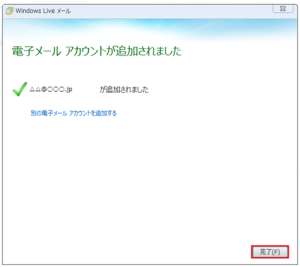
- パスワード:POPパスワード
(POPパスワードを入力してください)
- ⑨設定完了画面が表示します。「完了」をクリックしてください。
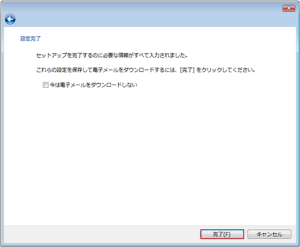
- ⑩インターネットアカウント画面が表示します。
次にSMTPサーバーのユーザー名とパスワードを設定をします。
「プロパティ」をクリックしてください。
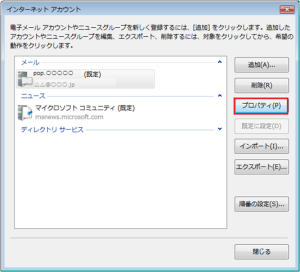
- ⑪「プロパティ」の画面が表示します。「サーバー」タブをクリックしてください。
- サーバー情報⑦.⑧で入力した設定内容が表示されます。
- 送信サーバー
このサーバーは認証が必要にチェック有り
- 「設定(E)」のクリックしてください。
- ⑫送信メールサーバーの画面が表示します。
- ログオン情報を設定します。
- 次のアカウントとパスワードでログインするにチェックする
アカウント名:SMTP AUTHアカウントを入力してください
- パスワード:SMTP AUTHパスワードを入力してください
- パスワードを保存するにチェックしてください
- ⑬[プロパティ]の画面に戻りますので「詳細設定」タブをクリックしてください。
- サーバーのポート番号の確認をお願いいたします。
サーバーのポート番号
- 送信メール:587
- 送信メール:110 IMAPの場合は143
- 受信・送信のセキュリティで保護された接続(SSL)が必要:チェックは無です。
- 配信の設定はお客様のご利用に合わせて選択をしてください。
サーバーにメールのコピーを置くにチェックすると
メールボックスにメールのコピーが残ります。
- ⑭インターネットアカウント画面に戻ります。
- 「閉じる」をクリックしてください。
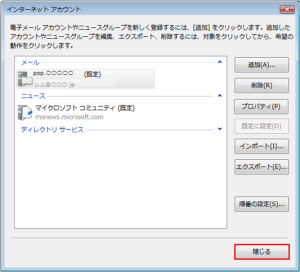
Copyright © 1995-2025 Nippon Internet Access Inc. All rights reserved.